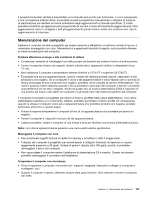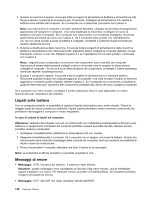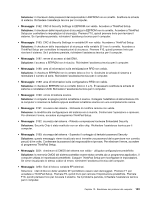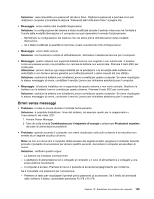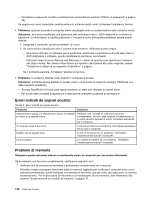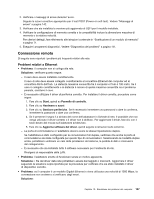Lenovo ThinkPad T430s (Italian) User Guide - Page 160
Liquidi sulla tastiera, Messaggi di errore
 |
View all Lenovo ThinkPad T430s manuals
Add to My Manuals
Save this manual to your list of manuals |
Page 160 highlights
2. Quando la macchina è spenta, rimuovere tutte le sorgenti di alimentazione (batteria e alimentazione CA). Tenere premuto il pulsante di accensione per 10 secondi. Collegarsi all'alimentazione CA mentre la batteria viene estratta dal computer. Se il computer non si riaccende, procedere con il passo 3. Nota: una volta acceso il computer e avviato l'ambiente Windows, utilizzare la procedura di spegnimento appropriata per spegnere il computer. Una volta disattivata la macchina, ricollegare di nuovo la batteria e riavviare il computer. Se il computer non viene avviato con la batteria ricollegata, rimuovere quest'ultima ed iniziare di nuovo con il passo 2. Se il computer viene avviato con l'alimentazione CA, ma non viene avviato quando la batteria è collegata, contattare il Customer Support Center per reperire assistenza tecnica. 3. Durante la disattivazione della macchina, rimuovere tutte le sorgenti di alimentazione dalla macchina (batteria e alimentazione CA). Rimuovere tutti i dispositivi esterni collegati al computer (tastiera, mouse, stampante, scanner e così via). Ripetere il passo 2 e se l'operazione non ha esito positivo, continuare con il passo 4. Nota: i seguenti passi comportano la rimozione dei componenti statici sensibili dal computer. Assicurarsi di essere elettricamente collegati a terra e rimuovere tutte le sorgenti di alimentazione collegate al computer . Se non si è sicuri della rimozione dei componenti, contattare il Centro assistenza clienti per reperire 'assistenza tecnica. 4. Quando il computer è spento, rimuovere tutte le sorgenti di alimentazione e l'hardware esterno. Rimuovere qualsiasi modulo non originale aggiunto al computer. Una volta rimosso il modulo di memoria aggiuntivo e reinserito quello originale, ripetere il passo 2. Se il computer non si accende, consultare la guida di riferimento per l'utente per altri componenti sostituibili dal cliente che sono collegati al computer Se il computer non viene avviato, contattare il Centro assistenza clienti e sarà disponibile un centro specializzato per l'assistenza alla clientela. Liquidi sulla tastiera Con un computer portatile, le possibilità di caduta di liquidi sulla tastiera sono molto elevate. Poiché la maggior parte dei liquidi conducono elettricità, i liquidi caduti potrebbero creare numerosi cortocircuiti che potrebbero danneggiare il computer in modo irreparabile. In caso di caduta di liquidi sul computer: Attenzione: verificare che il liquido non crei un cortocircuito con l'adattatore di alimentazione CA (se in uso). Sebbene lo spegnimento immediato del computer potrebbe causare la perdita dei dati, lasciarlo acceso potrebbe renderlo inutilizzabile. 1. Scollegare immediatamente l'adattatore di alimentazione CA con cautela. 2. Spegnere immediatamente il computer. Se il computer non si spegne, rimuovere la batteria. Quanto più velocemente viene interrotto il passaggio della corrente nel computer, tanto più aumenta la possibilità di ridurre i danni da cortocircuito. 3. Prima di accendere il computer, attendere che tutto il liquido si sia asciugato. Nota: se si desidera sostituire la tastiera, è possibile acquistarne una. Messaggi di errore • Messaggio: 0176: sicurezza del sistema - Il sistema è stato alterato. Soluzione: questo messaggio viene visualizzato se Security Chip viene rimosso, quindi reinstallarlo oppure installarne uno nuovo. Per eliminare l'errore, accedere a ThinkPad Setup. Se il problema persiste, rivolgersi all'assistenza tecnica. • Messaggio: 0177: dati SVP non validi, arrestare l'attività del POST. 142 Guida per l'utente